随着时间的推移,电脑系统会变得越来越缓慢,或者出现各种问题。重装系统是解决这些问题的有效方法之一。本文将为大家介绍如何在戴尔笔记本电脑上进行重装系统的步骤和注意事项。
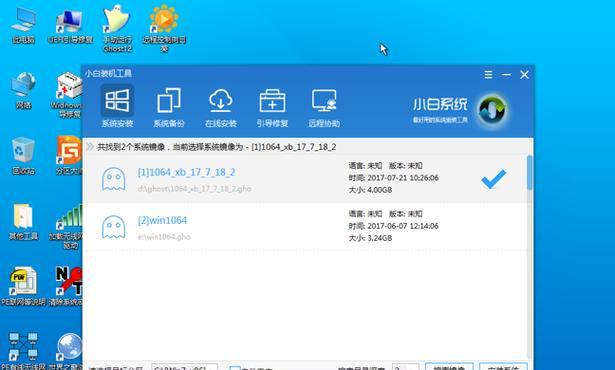
一、备份重要数据:保证文件安全
在开始重装系统之前,首先要做的是备份重要数据,以免丢失。将所有个人文件、照片、音乐和其他重要数据复制到外部硬盘、云存储或其他可靠的存储设备中。
二、查找操作系统安装介质:确保安装资源
在重装系统之前,需要准备操作系统的安装介质。戴尔笔记本电脑通常会随附操作系统安装光盘或恢复分区,也可以从官方网站下载相关的安装镜像文件。

三、创建系统恢复介质:备用选择
除了使用官方提供的操作系统安装介质外,戴尔笔记本电脑还可以通过创建系统恢复介质来重装系统。打开“控制面板”,找到“恢复”选项,按照提示创建系统恢复介质。
四、进入BIOS设置:准备重装
重装系统之前,需要进入BIOS设置,将启动项设置为光驱或USB设备。重启电脑,按下相应的快捷键(通常是F2或Del键)进入BIOS设置界面。
五、选择启动设备:从光盘或USB启动
在BIOS设置界面,找到“Boot”或“启动顺序”选项,将启动设备顺序设置为光驱或USB设备,并保存更改。重启电脑,系统将从所选设备启动。

六、安装操作系统:按照向导操作
当电脑从光盘或USB设备启动后,会自动进入操作系统安装向导。按照向导的指示,选择语言、时区等设置,然后点击“下一步”。
七、选择安装类型:全新安装或升级安装
在安装向导中,可以选择全新安装系统或升级现有系统。如果想要彻底清除旧系统和文件,选择全新安装。如果只想更新系统而保留文件和设置,选择升级安装。
八、分区设置:按需分配磁盘空间
在安装过程中,可以选择分区设置。如果想要将系统和数据分开存储,可以创建不同的分区,并按需分配磁盘空间。
九、安装驱动程序:确保硬件兼容
在系统安装完成后,需要安装戴尔笔记本电脑的驱动程序,以确保硬件的正常工作。可以从戴尔官方网站下载并安装最新的驱动程序。
十、更新系统:修复漏洞和错误
安装完驱动程序后,还应及时更新系统。通过Windows更新或下载最新的安全补丁,修复潜在的漏洞和错误,提升系统的性能和稳定性。
十一、安装常用软件:恢复个人设置
在系统更新完成后,可以开始安装常用软件,如浏览器、办公套件、媒体播放器等。同时,将备份的个人文件和数据恢复到相应位置。
十二、配置防火墙和杀毒软件:保护系统安全
重装系统后,务必配置好防火墙和杀毒软件。启用防火墙并及时更新杀毒软件的病毒库,保护系统免受恶意软件和网络攻击。
十三、优化系统设置:提升性能体验
在重装系统后,还可以通过优化系统设置来提升性能体验。例如,关闭不必要的启动项、定期清理磁盘和注册表、调整电源计划等。
十四、定期维护和更新:保持良好状态
重装系统后,定期进行系统维护和更新是非常重要的。及时安装系统更新和驱动程序更新,并定期清理磁盘碎片、删除不必要的文件,保持电脑的良好状态。
十五、简单易行的步骤,轻松解决电脑问题
通过本文介绍的步骤,大家可以轻松地在戴尔笔记本电脑上重装系统,解决各种电脑问题。重装系统不仅可以提升性能和稳定性,还能让电脑焕然一新。记得备份重要数据,并根据需要选择恢复介质,同时不要忘记定期维护和更新系统,以保持良好的使用体验。







